Ammattimainen MXF Converter for Mac tarjoaa parhaan mahdollisen ratkaisun käyttäjille MXF-tiedostojen toistamiseen Macissa ja muuntaa tallennetut MXF-videot muokattaviksi tiedostoiksi. Lisäksi se voi tarjota tehokkaita muokkaustoimintoja MXF-videon tekemiseksi erottuvaksi ja yksilölliseksi.
Napsauta "Lisää tiedosto" -painiketta ja tuo MXF-tallenteet Maciin, jonka haluat muuntaa tähän MXF-muuntimeen. Voit lisätä useita MXF-videoita samanaikaisesti.
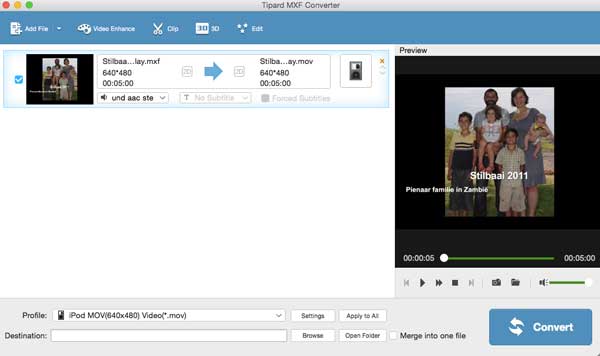
Napsauta "Profiili" -painiketta alalaidassa ja valitse muunnettava tulostusmuoto. Jos haluat muuntaa MXF: n iPod MOV: ksi, valitse se vain lähtömuodoksi. Täällä voit valita yli 200 muotoa.
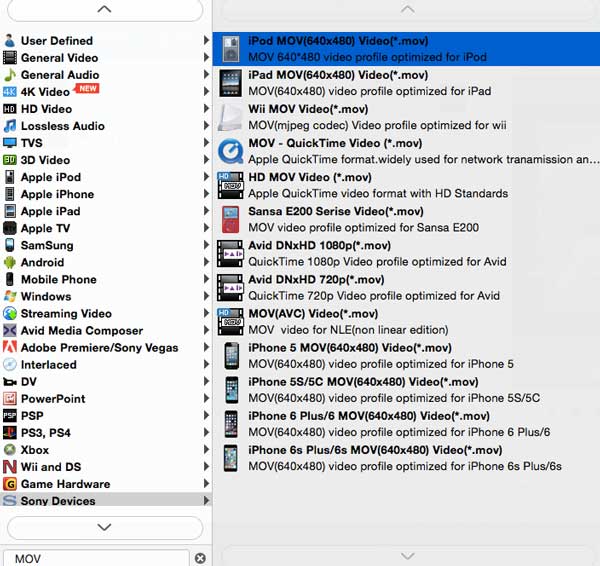
Kun asetukset on tehty, voit klikata "Muunna" ja aloittaa MXF-tiedoston muuntamisen valitsemaasi videomuotoon.
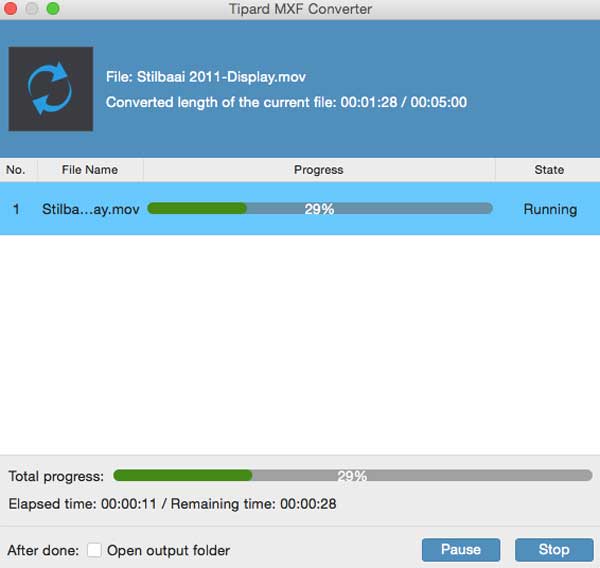
Tämän MXF-muunnoksen avulla voit muokata MXF-tiedostoja useita toimintoja. Vaihe on seuraava:
Napsauta pääkäyttöliittymän Muokkaa- tai Videonparannus-painiketta. Voit parantaa videota säätämällä videon kirkkautta, kylläisyyttä, kontrastia ja niin edelleen. Voit myös lisätä tekstiin tai kuvaan vesileiman. Lisäksi voit kiertää videota oikeaan suuntaan. Lisäksi voit vetää säätölaatikoita ja poistaa ei-toivotun alueen napsauttamalla "Rajaa" -painiketta. Lisäksi tämä MXF-muunnin voi auttaa sinua tekemään 3D-tehosteita.
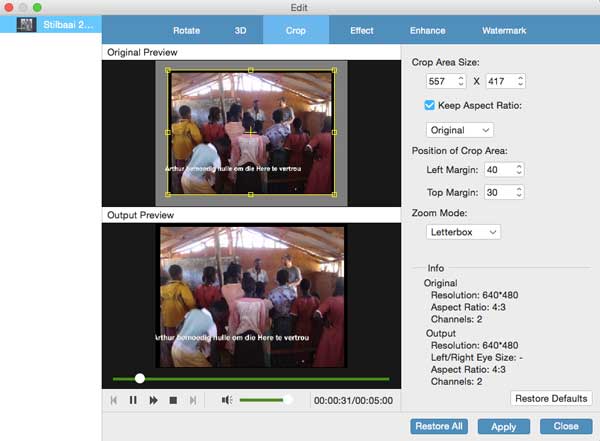
Jos sinulla on ei-toivottu video-osa, voit leikata alueen napsauttamalla "Leike" -painiketta. Lisäksi voit asettaa alkamis- ja lopetusajan tarpeidesi mukaan. Tässä vaiheessa saat useita leikkeitä koko videosta.
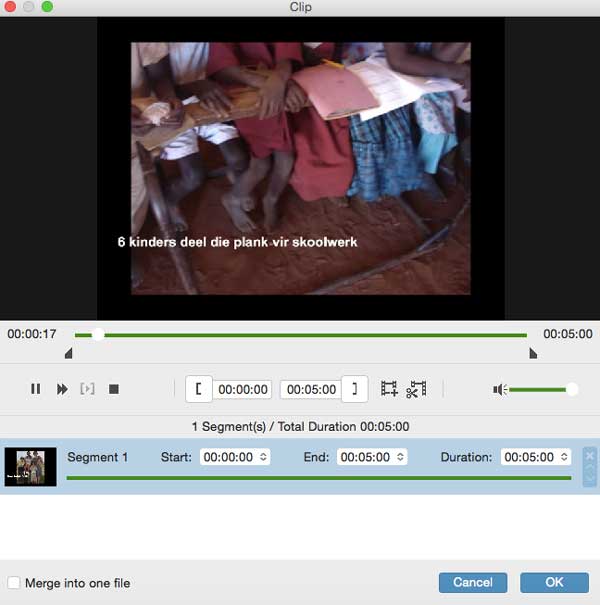
Täällä voit napsauttaa pääliitännän "Yhdistä" -painiketta ja yhdistää useita SMF-video-osia yhdeksi nopeasti.
Tämä MXF-muunnin voi auttaa sinua mukauttamaan lähtöasetukset paremman videotehosteen saavuttamiseksi. Voit muokata videota "Profiiliasetukset" -ikkunassa. Tässä voit säätää videokooderia, tarkkuutta, videon bittinopeutta, kehysnopeutta ja kuvasuhdetta videosi parantamiseksi.